
Всем привет. Неисправности с клавиатурой ноутбука доставляют немало неудобств. Во первых вы лишаетесь возможности быстро набирать текст. Во вторых придется потратить время на посещение сервисного центра для устранения неполадок. В этой статье рассмотрим меры для самостоятельного ремонта клавиатуры ноутбука.
1 Почему клавиатура на ноутбуке не работает
Клавиатура на ноутбуке не работает часто из-за того, что её заливают различными жидкостями. Если вы пролили жидкость на клавиатуру ноутбука то, старайтесь выключить компьютер сразу после того, как это произошло. После этого вытаскивайте батарею и отсоединяйте питание.
Придется разобрать ноутбук чтобы вынуть клавиатуру. Об этом читайте в статье — замена клавиатуры на ноутбуке.
После этого клавиатуру необходимо промыть и вытереть. Затем ей нужно просохнуть. Только после этого можно вставить её обратно и проверить. Подробней о том как в таких случаях избежать выхода ноутбука из строя читайте в статье — что делать если залил клавиатуру ноутбука.
Не менее суток должно уйти на просушку клавиатуры, которую залили жидкостью. Заново рисовать сгнившие дорожки и разбирать клавиатуру придётся в том случае, если работоспособность полностью не восстановлена.
Лак, клей или краска – вот что нам понадобится для работы. Ремонт клавиатуры на ноутбуке можно вполне осуществить самостоятельно. Жидкость для работы не обязательно искать в магазинах специализированных. В магазине автозапчастей можно купить аналог для ремонта нитей обогрева заднего стекла.
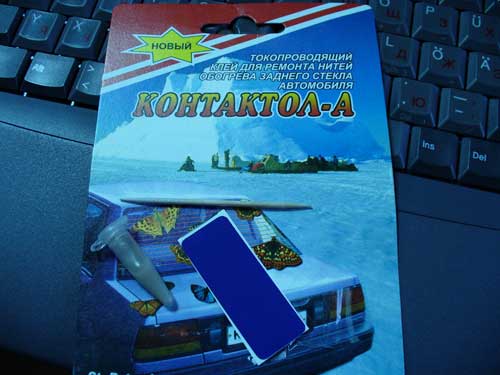
2 Ремонт клавиатуры ноутбука
Снятие клавиатуры – первый шаг на пути к её ремонту. Начиная с клавиш – так разбирается большинство современных клавиатур. Сделайте фото вашего устройства, чтобы запомнить, как обратно собрать клавиатуру ноутбука.

Чаще всего, две части входят в состав любой клавиши. Это площадка и лифт клавиши. Порой подпружинивающий элемент составляет им компанию.
Стоматологический крючок либо инструмент подобной формы лучше всего подойдёт для того, чтобы снять клавиши. Тонкая часовая отвёртка тоже вполне для этой цели подойдёт.
На защёлках с лифтом соединяется площадка клавиши. От трёх до четырёх – именно такое обычно имеется количество точек соединения. В случае четырёх точек два соединения будут подвижными. В случае трёх точек такое соединение будет одно.
Неподвижное соединение как у Acer Aspire E1-521 – вот что нас интересует, прежде всего. В зазор между лифтом и площадкой необходимо вставлять крючок между этими неподвижными соединениями. Когда вы снимите хотя бы одну клавишу, вы быстро поймёте, с какой стороны располагаются неподвижные крепежи. Чаще всего ими является нижняя часть клавиши.

В опущенном и приподнятом состоянии лифт можно увидеть на фотографиях. Места крепления к площадке хорошо видны в приподнятом положении. Это касается нижних неподвижных и верхних подвижных элементов.

Все лифты снимаются после этого. Здесь не должно быть ничего сложного, ведь всё можно разглядеть невооружённым взглядом. Крепления в данном случае также могут быть подвижными или неподвижными как у Acer Aspire E1-571G.
Есть некоторые исключения, но в большинстве случаев с неподвижных снимать проще. У лифтов гораздо больше свободы в современных клавиатурах. В сложенном состоянии они могут сдвигаться относительно друг друга.
Кроме того, могут они и складываться, то есть опускаться или приподниматься. В таких случаях подвижная часть лифта выйдет за удерживающую рамку, если её выдвинуть до предела. Из тисков неподвижную часть лучше высвобождать, когда лифт приподнимется целиком.

Часть клавиатуры с алюминиевой подложки можно будет снять, когда будут сняты все лифты. Также можно будет снимать часть полиэтиленовой платы с нарисованными на них дорожками.

Можно добавить этап промежуточного снятия пластмассовой окантовки, если речь идёт о клавиатурах более старых. Паяльник с регулируемой температурой или обычный фен отлично справятся с этой задачей.
На задней стороне клавиатуры пластик необходимо расправить. Чтобы получились крепления необходимо расплавить крепления. Это необходимо сделать при сборке, если получится. Если этого не произойдёт, то достаточно капнуть по капле супермомента или его аналогов в местах креплений.
Слоя с подпружинивающими элементами в таких клавиатурах чаще всего нет. Отдельные резиновые колпачки – вот в каком виде можно встретить эти элементы чаще всего.
Дорожки обычно рисуются на полиэтиленовых платах – это и есть основная часть клавиатуры. Одна из полиэтиленовых частей обеспечивает зазор, ещё две части – с дорожками, и ещё три – полиэтиленовые.
Как бы одну часть между собой при соединении составляют две части с дорожками. Соединяются они по одному из краёв. Соединительные дорожки проходят в месте сгиба, так как эта часть просто сгибается пополам. Но можно встретить и исключения, к примеру, из трёх частей, у которых просто есть контактная площадка.
Между собой эти три части не склеены, если речь идёт о старых клавиатурах. Лишь точечная склейка проходит в паре мест. Это становится проблемой на современных клавиатурах. Можно оторвать дорожки в местах соединения их с клеем, если дёрнуть их, поэтому нельзя рассоединять просто так.
Поэтому слои необходимо разъединять осторожно, начиная с угла клавиатуры. Под клавиатурой здесь имеется в виду полиэтиленовая часть. Для этого подойдут скальпель или канцелярский нож, а также фен.
Синий цвет чаще всего характерен для клея. Прежде чем разделить какой-либо участок, клей обязательно хорошо прогрейте феном. Не стоит спешить в этом деле. Потом дорожки трудно будет восстановить, если их оторвётся много. Если это случилось с несколькими – не беда.

Наконец мы сумели разъединить слои.
Клавиатуру лучше ещё раз просушить и промыть, если вы увидели где-то остатки жидкости, когда-то пролитой сюда. Следует проверить всё тестером, хотя можно и просто так заметить дорожки, что были повреждены.
Не всегда возможно перерисовать все повреждённые участки заново, хотя это нужно сделать. Иногда дорожки просто бывают слишком близко расположены. Процесс коррозии практически останавливается, если клавиатура действительно хорошо просушена и промыта.
Если замеряемые точки сильно удалены, то сопротивление должно составлять 0 Ом. Обычно 1-2 Ома не играют большой роли. Достаточно большое сопротивление или отсутствие звона для повреждённой дорожки часто бывает нормой.
Тогда лучше провести новую дорожку поверх той, что сгнила. Непосредственно рядом с площадкой участок придётся зачищать с помощью скальпеля, если вплоть до контактной площадки дорожка сгнила полностью.
Обязательно проверить сопротивление после того, как всё высохнет. На фотографиях видно, как проходит процесс рисования.


Должно пройти от одного до полутора часов, чтобы новые дорожки высохли полностью. Только после этого собирается полиэтиленовая часть. После этого она укладывается на поддон из алюминия.
Часть с подпружинивающими элементами укладывается сверху. После этого можно подключить её к ноутбуку, аккуратно уложив на него. И проверить, работает всё так, как надо.
Специальная программа для клавиатуры или обычный блокнот одинаково хорошо справятся с проверкой.
Можно закончить сбор клавиатуры, если всё работает нормально. Просто выключите ноутбук и отсоедините клавиатуру.
С площадками клавиш остаётся лишь один нюанс. Площадки ставятся после того, как установлены лифты. На подпружинивающий элемент по центру опускается площадка. После этого до щелчка строго вертикально вниз необходимо надавить на площадку.
После сборки ноутбука процесс ремонта клавиатуры ноутбука завершен. Если делали все аккуратно и не спеша, то клавиатура должна работать без проблем. Напоследок не забывайте про чистку клавиатуры ноутбука. Удачи вам 🙂


 Диагностика и ремонт блока питания ноутбука
Диагностика и ремонт блока питания ноутбука Ремонт батареи ноутбука - как восстановить аккумулятор ноутбука
Ремонт батареи ноутбука - как восстановить аккумулятор ноутбука Диагностика ноутбука - определяем неисправности вашего ноутбука
Диагностика ноутбука - определяем неисправности вашего ноутбука Калибровка аккумулятора ноутбука своими руками
Калибровка аккумулятора ноутбука своими руками Не включается ноутбук - почему ноутбук не включается
Не включается ноутбук - почему ноутбук не включается Артефакты видеокарты - что делать, как исправить?
Артефакты видеокарты - что делать, как исправить?  Синий экран смерти коды ошибок Bsod
Синий экран смерти коды ошибок Bsod  Как удалить вирус explorer exe - решение проблемы, скачать explorer.exe
Как удалить вирус explorer exe - решение проблемы, скачать explorer.exe  Как удалить вирус с компьютера с помощью утилиты AVZ
Как удалить вирус с компьютера с помощью утилиты AVZ  Температура процессора - способы уменьшения и какой должна быть температура компьютера
Температура процессора - способы уменьшения и какой должна быть температура компьютера